
სურათების ღილაკი არის ჩასმის ჩანართის ილუსტრაციების განყოფილებაში.
სურათის კრედიტი: სურათი Microsoft-ის თავაზიანობით
თქვენს Publisher 2013-ის შემოქმედებაში ფონის სურათის დამატება დაგეხმარებათ ყურადღების მიპყრობაში, მაგრამ თუ სურათს გამჭვირვალობის გამოყენებით არ გააფუჭებთ, ის გადააჭარბებს თქვენი პუბლიკაციის რეალურ შინაარსს. დასაწყებად, ჩადეთ სურათი სურათები ღილაკზე ჩასმა ჩანართში და შემდეგ გამოიყენეთ ორიდან ერთ-ერთი მეთოდი გამოსახულების მოსარგებად: ან გამოიყენეთ მიმართვა ფონზე პარამეტრი ან ზომის შეცვლა და სურათის ხელით განლაგება უფრო ზუსტი კონტროლისთვის.
მიმართეთ ფონურ მეთოდს
Ნაბიჯი 1
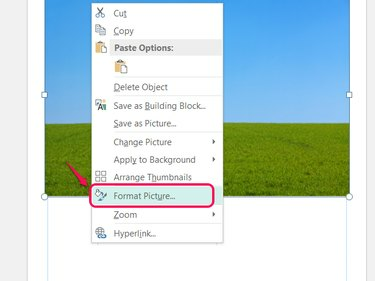
ამ მეთოდით, თქვენ არ გჭირდებათ სურათის ზომის შეცვლა.
სურათის კრედიტი: სურათი Microsoft-ის თავაზიანობით
დააწკაპუნეთ სურათზე მარჯვენა ღილაკით და აირჩიეთ სურათის ფორმატირება.
დღის ვიდეო
ნაბიჯი 2

ცვლილებები არ გამოჩნდება მანამ, სანამ არ დააწკაპუნებთ OK.
სურათის კრედიტი: სურათი Microsoft-ის თავაზიანობით
გადაათრიეთ გამჭვირვალობა სლაიდერი, გამოიყენეთ ისრები ან აკრიფეთ რიცხვი სურათის გამჭვირვალობის დასაყენებლად. რაც უფრო გამჭვირვალეა სურათი, მით უფრო ადვილია ტექსტის წაკითხვა თქვენს ფონზე. დააწკაპუნეთ
კარგი გამოსახულების გასაქრობად.ნაბიჯი 3
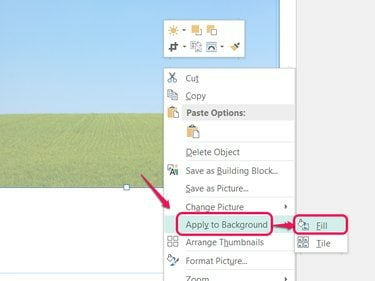
კრამიტის ვარიანტი იმეორებს სურათს, ვიდრე გაჭიმავს მის მორგებას.
სურათის კრედიტი: სურათი Microsoft-ის თავაზიანობით
დააწკაპუნეთ სურათზე მარჯვენა ღილაკით, აირჩიეთ მიმართვა ფონზე და აირჩიე შეავსეთ გვერდის ფონის შევსება გაცვეთილი სურათით.
ნაბიჯი 4
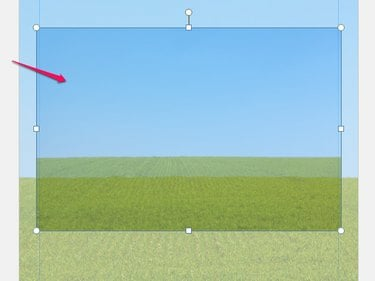
გვერდზე ყველა ელემენტი გამოჩნდება თქვენი ახალი ფონის თავზე.
სურათის კრედიტი: სურათი Microsoft-ის თავაზიანობით
აირჩიეთ ორიგინალური სურათი, რომელიც ახლა დგას ფონის თავზე და დააჭირეთ დელ წაშალეთ იგი, შეინარჩუნეთ გაცვეთილი ფონის სურათი.
სახელმძღვანელო მეთოდი
Ნაბიჯი 1
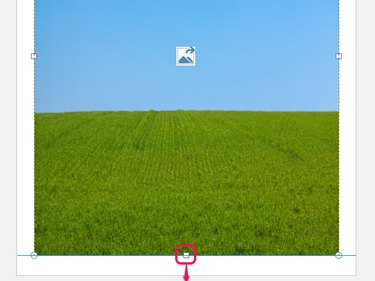
გადაიტანეთ, სურათი იკეცება ისე, რომ მოერგოს საზღვრებს.
სურათის კრედიტი: სურათი Microsoft-ის თავაზიანობით
გადაიტანეთ სურათი ჩასმის შემდეგ, რათა განთავსდეს იგი. გადაათრიეთ სახელურები მის საზღვარზე გასაჭიმად და ზომის შესაცვლელად. სურათის ზომის შეცვლა ან მთელი გვერდის სასაზღვრო ხაზების შესავსებად, ან გვერდის სასურველი ნაწილის შესავსებად.
ნაბიჯი 2

უკან გაგზავნა არის მთავარი ჩანართის Arrange განყოფილებაში.
სურათის კრედიტი: სურათი Microsoft-ის თავაზიანობით
გახსენით ჩამოსაშლელი მენიუ გაგზავნა უკან დააწკაპუნეთ მთავარ ჩანართზე და აირჩიეთ Უკან გაგზავნა სურათის გადატანა გვერდზე ყველა სხვა ელემენტის უკან. თუ პუბლიკაციის დანარჩენი დიზაინის შექმნამდე სურათს ჩასვამთ, ეს ნაბიჯი არ დაგჭირდებათ.
ნაბიჯი 3
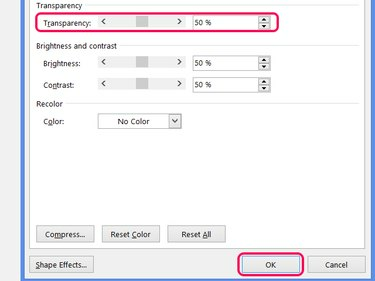
ხელახლა გახსენით სურათის ფორმატის ფანჯარა კორექტირების შესასრულებლად.
სურათის კრედიტი: სურათი Microsoft-ის თავაზიანობით
დააწკაპუნეთ სურათზე მარჯვენა ღილაკით და აირჩიეთ სურათის ფორმატირება. გადაიტანეთ გამჭვირვალობა სლაიდერი ან შეიყვანეთ რიცხვი გაქრობის დონის დასაყენებლად. თქვენ ვერ იხილავთ ცვლილებას, სანამ არ დააჭერთ კარგი.
რჩევა
როგორც თქვენი კომპიუტერიდან სურათის არჩევის ალტერნატივა, დააწკაპუნეთ ონლაინ სურათები ინტერნეტში სურათების მოსაძებნად. ნაგულისხმევად, Publisher ეძებს სურათებს Creative Commons ლიცენზირებით, რომელთაგან ზოგიერთი არ იძლევა კომერციულ გამოყენებას, ამიტომ გამოქვეყნებამდე შეამოწმეთ სურათის წყარო.
გამოიყენეთ გამჭვირვალობა მინიმუმ 50 პროცენტით, რათა დარწმუნდეთ, რომ სხვა შინაარსი აშკარად გამოჩნდება თქვენს ფონზე.
გაფრთხილება
დაჭიმულმა სურათებმა შეიძლება მათი დამახინჯება ან ბუნდოვანი გახადოს. თუ შესაძლებელია, გამოიყენეთ გამოსახულება, რომელიც ჯდება გაჭიმვის გარეშე.
ფონის სურათს შეუძლია მნიშვნელოვნად დაამატოს თითო გვერდზე გამოყენებული მელნის რაოდენობა, რაც გაზრდის ხარჯებს.



